之前给大家分享了将合并单元格中的数字和符号分离的各种方法,既然大家都感兴趣,那么今天再衍生出来讲讲如何批量去除单元格中不必要的数字。
案例:将下图 1 的 B 列中所有数字都删除,效果如下图 2 所示。


1. 将“物品”列复制粘贴到 Word 中。
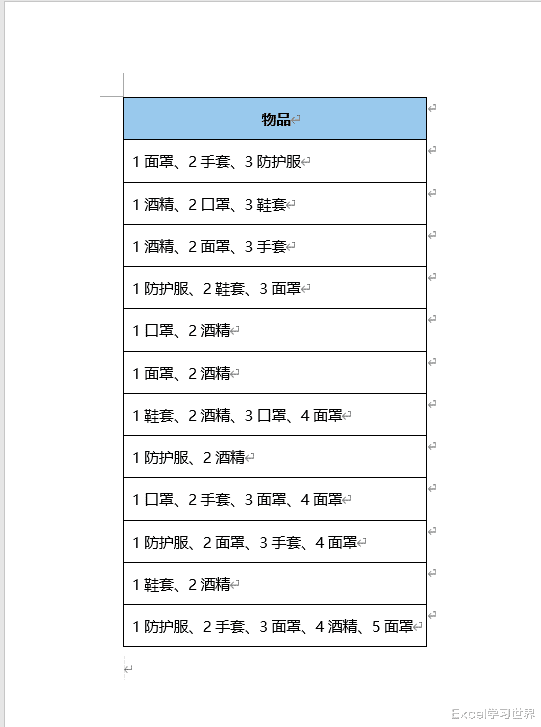
2. 选中需要清除的区域 --> 按 Ctrl+H

3. 在弹出的对话框的“查找内容”区域输入[0-9]-->点击“更多”按钮

4. 勾选“使用通配符”--> 点击“全部替换”按钮

5. 在弹出的对话框中点击“否”--> 关闭“查找和替换”对话框


6. 将清除后的区域复制粘贴回 Excel。

7. 重新设置边框。

1. 选中数据表的任意单元格 --> 选择菜单栏的“数据”-->“从表格”

2. 在弹出的对话框中点击“确定”。

表格已经上传至 Power Query。

3. 选择菜单栏的“添加列”-->“自定义列”

4. 在弹出的对话框中输入以下公式 --> 点击“确定”:
=Text.Remove([物品],{"0".."9"})


5. 删除“物品”列。

6. 将标题“自定义”修改为“物品”。

7. 选择菜单栏的“主页”-->“关闭并上载”-->“关闭并上载至”

8. 在弹出的对话框中选择“表”--> 选择“现有工作表”及所需上传至的位置 --> 点击“加载”

9. 点击“全部替换”按钮。

